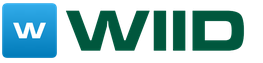V procese vytvárania videa v Sony Vegas musíte často odstrániť zvuk jedného segmentu videa alebo celého záznamu. Ak sa napríklad rozhodnete vytvoriť videoklip, možno ho budete musieť odstrániť zvuková stopa z video súboru. V Sony Vegas však aj takáto zdanlivo jednoduchá akcia môže vyvolať otázky. V tomto článku sa pozrieme na to, ako stále odstrániť zvuk z videa v Sony Vegas.
Ak ste si istí, že zvukovú stopu už nepotrebujete, môžete ju jednoducho odstrániť. Stačí kliknúť pravým tlačidlom myši na časovú os oproti zvukovej stope a vybrať možnosť „Odstrániť stopu“

Ako stlmiť zvukovú stopu v Sony Vegas?
Mute Fragment
Ak potrebujete stlmiť iba časť zvuku, vyberte ju na oboch stranách pomocou klávesu „S“. Potom kliknite pravým tlačidlom myši na výber, prejdite na kartu "Prepínače" a vyberte "Stlmiť".

Stlmiť všetky fragmenty
Ak máte niekoľko zvukových fragmentov a potrebujete ich všetky stlmiť, potom je tu špeciálne tlačidlo, ktoré nájdete na časovej osi oproti zvukovej stope.
Pri prehrávaní videosúborov na „železných“ prehrávačoch alebo na zabudovanom TV prehrávači sa občas vyskytne problém: technika vám nemusí umožňovať výber zvukovej stopy. A ak je navyše prvá skladba v pôvodnom jazyku, nebude možné film pohodlne sledovať.
ako odstrániť zvukovú stopu z mkv
Na odstránenie akéhokoľvek média obsiahnutého v najpopulárnejších formátoch je najlepšie použiť veľmi jednoduchý a funkčný program Mkvmerge. Tento bezplatný nástroj s otvoreným zdrojom má veľmi jednoduché a zrozumiteľné rozhranie v ruskom jazyku. Stiahnite si, nainštalujte a spustite. V hlavnom okne kliknite na tlačidlo "pridať" alebo presuňte požadovaný video súbor, ktorý chceme spracovať, do sekcie "vstupné súbory".
V spodnej časti "Stopy, kapitoly a značky" vidíme všetky stopy, ktoré tvoria súbor.
Z tých skladieb, ktoré nepotrebujeme, zrušte začiarknutie políčka. Presne rovnakým spôsobom môžete odstrániť titulky z mkv.
Zostáva zadať názov výstupného súboru a kliknúť na "Spustiť spracovanie". Na výstupe program vydá súbor mkv so zmenami.
ako pridať zvukovú stopu do mkv
Pridávanie skladieb je tiež veľmi jednoduché. V časti „Vstupné súbory“ pridajte požadovanú skladbu v kompatibilnom formáte.
Kontajner môžete pridať bez toho, aby ste z neho najskôr extrahovali zvuk.

Často pri sťahovaní zahraničných filmov je možné v nich nájsť niekoľko zvukových ciest s prekladmi do rôzne jazyky a tiež s autentickým zvukom. Stáva sa dokonca, že pre jeden film existuje niekoľko verzií prekladu do ruštiny.
Budete potrebovať
- - počítač;
- - softvér na úpravu videa.
Inštrukcia
1. Na odstránenie zvuku použite program MKVtoolnix trať zo súboru vo formáte mkv a nestratiť kvalitu videa. Spustite aplikáciu, otvorte video súbor pomocou príkazu ponuky "Súbor" - "Otvoriť", potom vyberte priečinok a vyberte požadovaný film. Vybrané video sa zobrazí v okne programu.
2. Prejdite do okna Stopy, kapitoly a ťahanie, zrušte začiarknutie políčok vedľa komponentov, ktoré chcete odstrániť. Po odstránení zvukovej stopy z videa uložte súbor s podporou príkazu Prehľadávať v okne Výstupný názov súboru a potom kliknite na tlačidlo Spustiť muxovanie. Počkajte na dokončenie procesu a ukončite program.
3. Na odstránenie zvuku použite program Avidemux trať z video súboru vo formáte avi. Spustite v programe Virtual Dub Mod, potom presuňte požadovaný súbor do okna aplikácie, vykonajte príkaz Streams - Stream list a vyberte ho ľavým tlačidlom myši trať chcete odstrániť a kliknite na tlačidlo Zakázať. Potom kliknite na „OK“. Uložte súbor v režime kopírovania priameho prúdu. Ukončite program.
4. Odstráňte zvuk trať z videa s podporou GUI programu Mkvmerge si ho môžete stiahnuť z oficiálnej stránky bunkus.org/videotools/mkvtoolnix. Načítajte počiatočný súbor do aplikácie, demuxujte ho do formátu mkv bez zmeny akýchkoľvek nastavení. Potom kliknite na odkaz smlabs.net/tsmuxer.html a stiahnite si najnovšiu verziu pomôcky tsMuxer.
5. Spustite ho a otvorte výsledný súbor mkv v okne programu. Potom ponechajte začiarkavacie políčka vedľa zvukových stôp. Nastavte prepínač v blízkosti príkazu Demux. Začnite demixovať. Ukončite program a odstráňte pôvodný súbor. Výsledkom je, že máte dva alebo viac zvukových súborov. Zistite, ktorý potrebujete.
6. Spustite program Virtual Dub, načítajte do neho úvodný *.avi súbor, vykonajte príkaz Video - Direct stream copy, potom Audio - Audio from other file ... a zadajte požadovaný zvukový súbor získaný s podporou predchádzajúceho kroku. Potom kliknite na príkaz Uložiť ako Avi z ponuky Súbor. V dôsledku toho budú všetky zvukové stopy nahradené tou, ktorú ste vybrali.
Nie všetky domáce DVD prehrávače majú funkciu prepínania ciest a pri nahrávaní filmu s niekoľkými "šitými" zvukovými cestami na disk je potrebné ponechať iba jednu a odstrániť všetky obscénne. Poďme sa pozrieť na to, čo robiť v tejto situácii.

Budete potrebovať
- Program VirtualDubMod
Inštrukcia
1. Pred každým sa musíte zásobiť nástrojmi. Ak to chcete urobiť, prejdite na stránku www.virtualdubmod.sourceforge.net a stiahnite si do počítača program VirtualDubMod, ktorý vám umožní odstrániť obscénne zvukové cesty z video súboru. Program je úplne zadarmo a celkom jednoduchý na používanie.
2. Program nevyžaduje inštaláciu, ale po stiahnutí by sa mal extrahovať z archívu, naopak, nebudete ho môcť spustiť. Rozbaľte súbor umiestnením programu do priečinka na pevnom disku počítača a potom ho spustite.
3. V ponuke Súbor vyberte príkaz Otvoriť a pridajte videosúbor, z ktorého chcete odstrániť obscénne cesty.
4. V ponuke Vide začiarknite políčko vedľa položky Kopírovať priamy tok, aby sa vo videostreame nerobili metamorfózy.
5. Otvorte ponuku Streams a vyberte príkaz Stream List. Vyberte obscénne zvukové cesty a kliknite na tlačidlo Vypnúť. Týmto spôsobom vylúčite tieto cesty zo súboru.
6. Zostáva len zapísať najnovší súbor s vykonanými zmenami. Ak to chcete urobiť, vyberte príkaz Uložiť ako z ponuky Súbor, zadajte priečinok, do ktorého chcete uložiť výsledok, a kliknite na tlačidlo OK.
7. Počkajte na koniec procesu nahrávania a získajte videozáznam s jednou zvukovou cestou.
Podobné videá
Výmenu zvukovej cesty alebo jej jednoduché odstránenie zvládne každý program, ktorý dokáže upravovať video. Napríklad, ak je vo video súbore vložených niekoľko zvukových ciest, pričom sa jeho veľkosť bez úloh výrazne zväčší, je možné tú obscénnu „vyhodiť“ len pomocou niekoľkých operácií.

Budete potrebovať
- Program na úpravu videa Virtual Dub, MKV Toolnix alebo TSMuxer.
Inštrukcia
1. Najjednoduchší program na úpravu videa, ktorý zvládne väčšinu operácií, je Virtual Dub alebo Virtual Dub Mod. Jedná sa o bezplatný, malý, ale funkčný program s vlastnou sadou kodekov. Najprv musíte cez neho otvoriť požadovaný súbor (menu "Súbor" - "Otvoriť"). Potom musíte prejsť na položku „Streamy“ (tiež v hornom menu) a uprednostniť „Zoznam streamov“ (položka zodpovedná za úpravu streamov). Potom sa ľavým tlačidlom myši zobrazia zvukové stopy, ktoré je potrebné odstrániť, a stlačí sa tlačidlo „Zakázať“. Neaktívne audio streamy sú zobrazené sivou farbou a teraz je dovolené stlačiť tlačidlo „OK“.
2. Potom musíte prejsť na kartu „Audio“ - „Direct Stream Copy“ a „Video“ - „Direct Stream Copy“, po ktorej je povolené uložiť súbor („Súbor“ - „Uložiť video“) . Cesty boli odstránené.
3. Ak je video súbor vo formáte mkv, Virtual Dub sa s ním nie vždy dokáže vyrovnať. Potom príde na pomoc balík MKV Toolnix, ktorý obsahuje program mkvmerge GUI. Obdivuhodne a rýchlo robí odstraňovanie obscénnych ciest z vybraného súboru.Po načítaní súboru ("Súbor" - "Otvoriť") program zobrazí zoznam všetkých parametrov videa. Potom môžete ľahko zrušiť začiarknutie obscénnych položiek. Po výbere adresára na uloženie cieľového súboru musíte kliknúť na tlačidlo "Štart".
Podobné videá
Užitočné rady
Program TSMuxer robí skvelú prácu pri odstraňovaní obscénnych parametrov video súboru. Má obrovské množstvo nastavení a je stabilný pri používaní (otvára prakticky všetky zvukové formáty). Okrem toho, ak existujú nejaké úlohy s prehrávaním videa, spustením potrebného súboru v TSMuxer môžete zistiť príčinu chyby a ak je to možné, opraviť ju.
Pri vytváraní video materiálov pomocou programov na úpravu musíte synchronizovať toky zvuku a videa. V niektorých prípadoch môže byť zvuková stopa nahradená napríklad inými zvukovými súbormi. Ak chcete prekryť zvukové súbory na obraze videa, musíte použiť špeciálny program.

Budete potrebovať
- Softvér VirtualDub Mod.
Inštrukcia
1. Tento program nájdete vo voľnom prístupe na internet. Použite ľubovoľný vyhľadávací nástroj, napíšte „Download VirtualDub Mod“ bez úvodzoviek a stlačte Enter. Medzi všetkými požiadavkami vyberte riadok, v ktorom je povolené splniť slovo "Stiahnuť". Kliknutím na vybraný odkaz kliknite na stránke, ktorá sa otvorí, na tlačidlo "Stiahnuť" alebo Stiahnuť.
2. Po rozbalení programu z archívu ho spustite. Otvorte video súbor, do ktorého chcete pridať zvuk trať, kliknite na hornú ponuku Súbor, v zozname, ktorý sa otvorí, vyberte položku Otvoriť video súbor.
3. Tu je okno na výber súboru, keď nájdete video, kliknite na tlačidlo "Otvoriť". Vybrané video sa načíta do okna programu. Treba pridať zvukovú nahrávku t.j. nedotknete sa samotného video súboru. Ale štandardne má program možnosť upravovať video súbor aj zvukový súbor, takže keď video uložíte, stream sa vytvorí znova. Vytvorenie nového vlákna bude nejaký čas trvať, takže je lepšie túto možnosť vypnúť. Ak to chcete urobiť, kliknite na hornú ponuku Video a v zozname, ktorý sa otvorí, vyberte položku Kopírovanie priameho prúdu.
4. Ak chcete do okna programu pridať akýkoľvek zvukový stream, musíte kliknúť na hornú ponuku Streamy, v zozname, ktorý sa otvorí, vyberte položku Zoznam streamov. Zobrazí sa okno Dostupné streamy, v ktorom je možné pripojiť nové streamy alebo zakázať existujúce streamy. Ak chcete stream odstrániť, vyberte ho a potom kliknite na tlačidlo Vypnúť.
5. Ak chcete pridať najnovší stream, kliknite na tlačidlo Pridať, v okne, ktoré sa otvorí, vyhľadajte stream a kliknite na tlačidlo „Otvoriť“. Do okna Dostupné prúdy môžete pridať veľa zvukových prúdov, ale prehrá sa ten, ktorý je navrchu tohto zoznamu. Po pridaní všetkých zvukových stôp kliknite na tlačidlo "OK". Zostáva len uložiť ovocie vašich výtvorov: kliknite na hornú ponuku Súbor, potom kliknite na tlačidlo Uložiť ako alebo stlačte tlačidlo F7.
Na zlepšenie majstrovstva cudzí jazyk odporúča sa na ňom pozerať videá v origináli, bez prekladu. Pomocou programu VirtualDubMod je možné odstrániť ruskú cestu prakticky z akéhokoľvek zahraničného filmu.

Inštrukcia
1. Stiahnite si a nainštalujte aplikáciu. Ak to chcete urobiť, kliknite na odkaz nižšie a stiahnite si súbor zip. Na jej otvorenie budete potrebovať archivátor. Použite WinRar, ak ho nemáte nainštalovaný, stiahnite si ho a nainštalujte aj kliknutím na odkaz win-rar.ru. Na konci inštalácie rozbaľte VirtalDubMod. Toto je prísne, pretože ak spustíte aplikáciu z archívu, môže to ovplyvniť správnu činnosť programu.
2. Spustite program. Kliknite na ponuku Súbor - Otvoriť a potom nasaďte požadovaný videosúbor. Vyberte ho a počkajte na dokončenie sťahovania. Ďalej prejdite do ponuky Video. Začiarknite políčko oproti priamemu kopírovaniu toku. Je to potrebné, aby sa video stream ponechal nezmenený - v tomto prípade zostane jeho kvalita rovnaká.
3. Vstúpte do ponuky Streamy a kliknite na tlačidlo Zoznam streamov. Vypočujte si zvukové stopy a odstráňte tú, ktorá obsahuje preklad. Výsledné video si uložte neskôr. Prejdite do ponuky Súbor - Uložiť ako a zadajte priečinok, ktorý chcete uložiť. Nezatvárajte program. Počkajte na dokončenie nahrávania a potom otestujte výsledný súbor. Ak ste omylom odstránili nesprávnu zvukovú stopu, zrušte poslednú akciu a znova nahrajte video.
4. Ak existuje iba jedna zvuková stopa, máte na výber: buď ju vymažete a na jej miesto vložíte najnovší preklad, alebo vymažete zvuk a pripojíte k filmu titulky. Samostatne sa titulky a zvukové stopy dajú stiahnuť online, v extrémnych prípadoch si môžete rovnaký film stiahnuť v origináli, no v horšej kvalite, a extrahovať z neho zvuk pomocou programu Adobe Audition. Spustite ho a potom otvorte video súbor, z ktorého chcete extrahovať zvuk. Počkajte, kým sa načíta, potom použite ponuku „Extrahovať zvuk z videa“ a uložte výsledný súbor. Neskôr pomocou programu VirtualDubMod pridajte tento súbor ako novú zvukovú cestu a uložte film.
5. V prípade, že máte viacero zvukových stôp, z ktorých jedna obsahuje pôvodný zvuk, môžete sa medzi nimi pohybovať počas prehrávania video súboru. Vyberte video súbor pravým tlačidlom myši a otvorte ho pomocou Media Player Classic. Prejdite do ponuky Zvuk. Pred vami sa objaví niekoľko prúdov. Vyberte si ten, ktorý obsahuje pôvodný zvuk bez prekladu a kliknite naň. Pri prezeraní cez iné prehrávače postupujte podľa rovnakej schémy – prejdite do nastavení zvuku a potom vyberte stream, ktorý obsahuje pôvodný zvuk.
Podobné videá
Pri sťahovaní zahraničných filmov v nich často nájdete niekoľko zvukových stôp s prekladmi do rôznych jazykov, ako aj s pôvodným zvukom. Stáva sa dokonca, že pre jeden film existuje niekoľko verzií prekladu do ruštiny.
Budete potrebovať
- - počítač;
- - softvér na úpravu videa.
Inštrukcia
Budete potrebovať
- Program VirtualDubMod
Inštrukcia
- VirtualDubMod
Určite ste sa už stretli s filmami s vynikajúcou kvalitou snímok, no otrasným zvukom. Len ma to núti pozrieť si tento film. Nenechajte sa však vzrušovať, pretože môžete odstrániť dodatočnú zvukovú stopu a nič vám nezabráni v tom, aby ste si užili sledovanie vzrušujúceho filmu.
Budete potrebovať
- - Osobný počítač s prístupom do globálnej siete.
Inštrukcia
Budete potrebovať
- Program VirtualDubMod
Inštrukcia
- VirtualDubMod